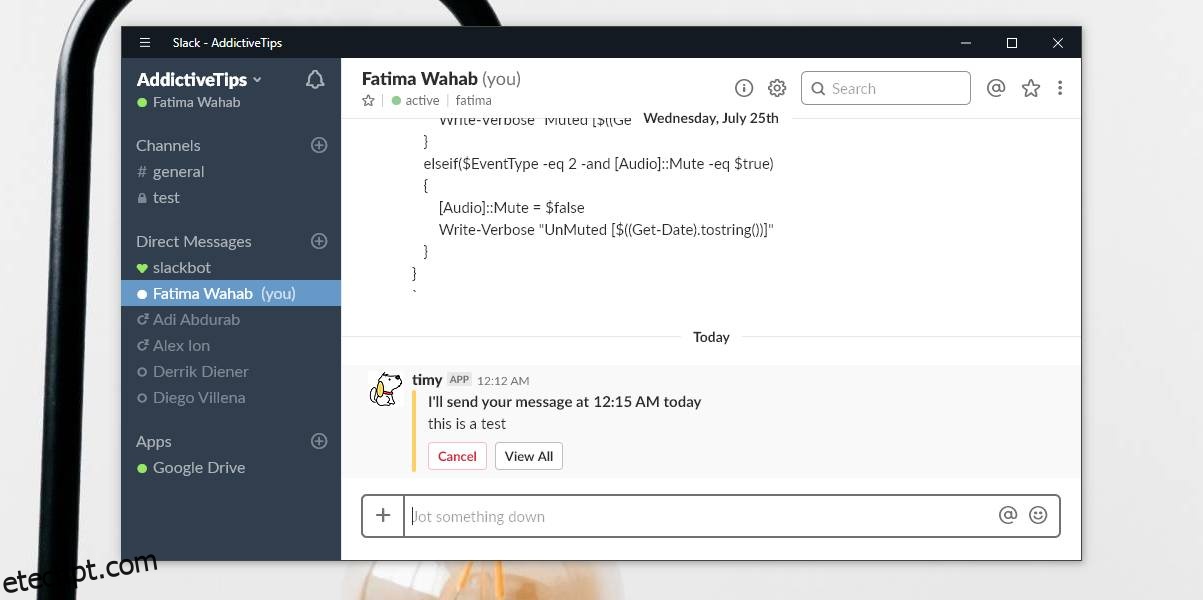O Slack é um dos melhores aplicativos de mensagens direcionados a locais de trabalho. A maioria das pessoas o conhece como o aplicativo de mensagens divertido onde você pode enviar GIFs, mas é realmente ótimo para encontrar e recuperar links e imagens que foram compartilhados em vários canais. Há também o fato de ser altamente personalizável com o aplicativo Slack certo. Se você precisar agendar mensagens no Slack, poderá fazê-lo com um aplicativo gratuito chamado Timy.
Agendar mensagens no Slack
Timy pode agendar mensagens com até 24 horas de antecedência, mas não mais. Obviamente, é limitado pela antecedência com que uma mensagem pode ser agendada. Além disso, o aplicativo realmente agendará e enviará uma mensagem que você redigirá ao agendar. Ele não funciona como um serviço de lembrete para enviar uma mensagem específica.
Adicionar Timy ao seu workspace no Slack. É gratuito, portanto, sinta-se à vontade para testá-lo, mesmo que esteja cético quanto a atender às suas necessidades.
Depois de adicionar o Timy ao seu espaço de trabalho, você precisa entender como ele funciona. Como a maioria dos aplicativos do Slack, ele funciona por meio de comandos simples. Você pode agendar mensagens para serem enviadas em um horário específico ou após um determinado período de tempo, por exemplo, após duas horas.
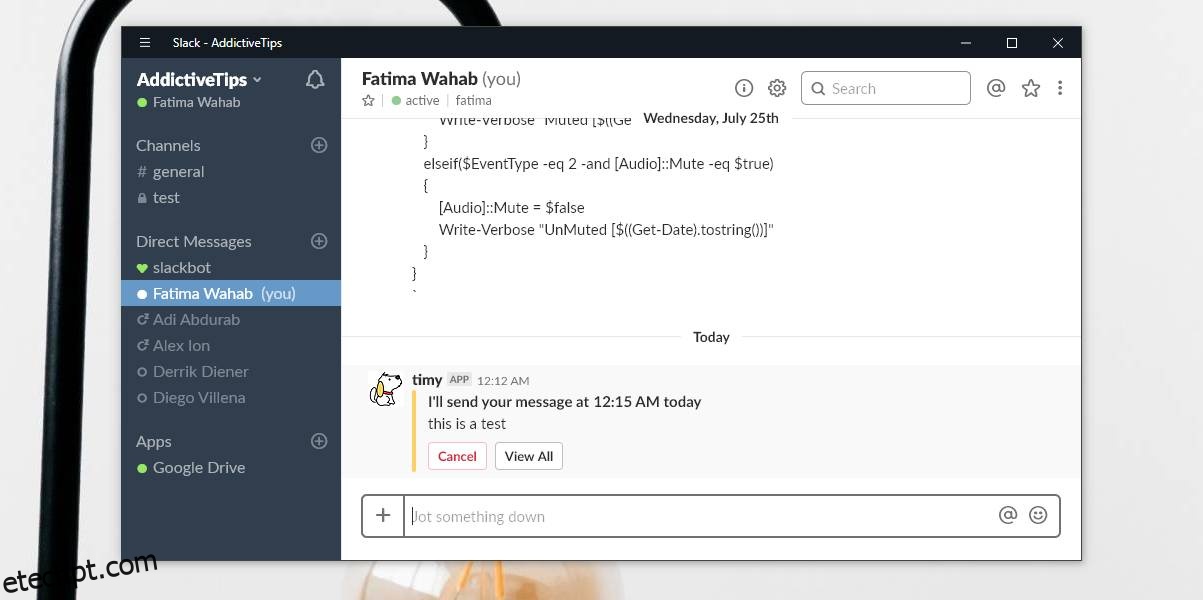
Sintaxe
/send [your message] at Time
ou
/send [your message] in time period
Exemplo
/send this is a test message at 12:15am
/send this is a test message in 1h
Digite o comando de mensagem de agendamento e a mensagem no canal em que você deseja enviá-la. Por exemplo, se você tiver um canal de almoço para o qual deseja enviar uma mensagem minutos antes ou depois do almoço, deverá usar Timy nesse canal.
Cancelar mensagem agendada
Você pode mudar de ideia sobre o envio de uma mensagem depois de agendá-la. Para visualizar todas as mensagens que estão agendadas no momento, digite o seguinte comando;
/list all
Isso listará apenas as mensagens que ainda não foram entregues. Se uma mensagem ainda não tiver sido entregue, você poderá cancelá-la. Você pode executar este comando em qualquer canal e poderá ver todas as suas mensagens agendadas e cancelá-las. A lista não informará para quem uma mensagem agendada deve ser enviada.
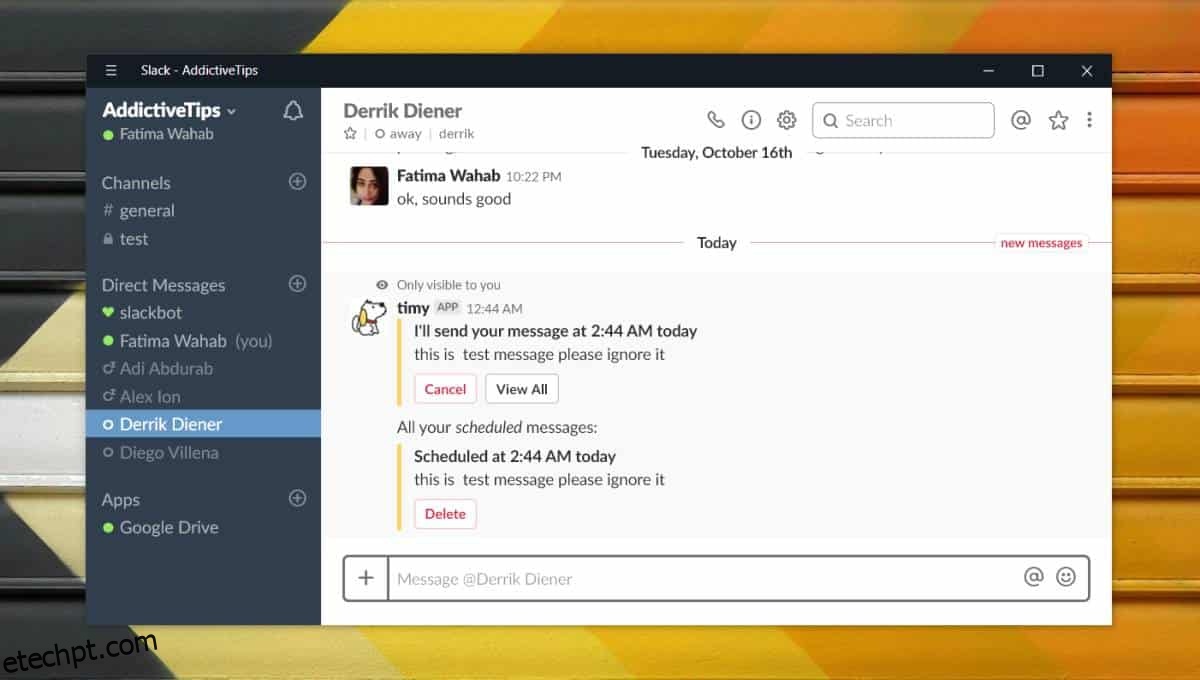
Você pode incluir emoji em suas mensagens, mas não pode usar outros comandos em sua mensagem, por exemplo, se você tiver um aplicativo Slack que possa usar para encontrar GIFs, ele não funcionará. Timy funciona apenas para mensagens de texto. Você poderá enviar links, mas não poderá enviar imagens ou arquivos.